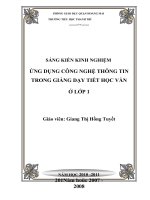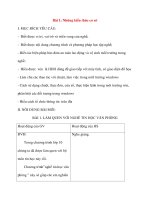SLIDE GIẢNG DẠY - TIN HỌC VĂN PHÒNG - CHƯƠNG 1 - HỆ ĐIỀU HÀNH WINDOWS PHẦN 2
Bạn đang xem bản rút gọn của tài liệu. Xem và tải ngay bản đầy đủ của tài liệu tại đây (1.16 MB, 53 trang )
1.6 CẤU HÌNH CHO WINDOWS
1.6.1 Thiết lập thuộc tính giao diện
1.6.2 Tài khoản người dùng
1.6.3 Cài đặt và gỡ bỏ Font chữ
1.6.4 Cài đặt và gỡ bỏ chương trình
1.6.5 Cấu hình ngày giờ cho hệ thống
1.6.6 Cấu hình bàn phím và chuột
1.6.7 Thay đổi thuộc tính vùng (Regiional)
1.6.8 Máy in
Hệ điều hành Windows
1
1.6.1 Thiết lập thuộc tính giao diện
•
•
Lệnh Start/Settings/Control Panel/Display.
Hoặc Right Click trên màn hình nền
(Desktop), chọn Properties.
Hệ điều hành Windows
2
1.6.1.1 Thẻ Themes
Desktop Theme là tập hợp các hình nền,
biểu tượng, các font chữ, màu, âm thanh, bảo
vệ màn hình và các thành phần khác của cửa
sổ được xác lập trước nhằm cung cấp các diện
mạo khác nhau cho Desktop.
Hệ điều hành Windows
3
1.6.1.1 Thẻ Themes
Chọn các các Theme có sẵn của Windows
cung cấp hay người dùng tự xây dựng trong
mục Theme.
-Chọn Save as nếu muốn lưu các mẫu.
Hệ điều hành Windows
4
1.6.1.2 Thẻ Desktop
• Background: Là danh sác các tập tin hình
ảnh dùng để làm hình nền cho Desktop
• Browse: Cho phép hiển thị cửa sổ hội thoại
chọn tập tin ảnh làm nền Desktop từ các thiết
bị lưu trữ.
• Position: Chọn vị trí thể hiện hình ảnh trên
Desktop (Stretch, Center, Tile).
• Color: Chọn màu nền Desktop.
Hệ điều hành Windows
5
1.6.1.2 Thẻ Desktop
• Customize Desktop: Thiết lập các các mục
được hiển thị trên Desktop.
Hệ điều hành Windows
6
1.6.1.2 Thẻ Desktop
Trong thẻ General các các mục chọn như
sau:
•Desktop icons: Cho phép hiển thị hay không
hiển thị các biểu tượng hệ thống trên Desktop.
•Change Icon: Là nút để mở hộp hội thoại
thay đổi hình ảnh biểu tượng.
•Restore Default: Để khôi phục các thiết lập
mặc định
Thẻ Web dùng để thiết lập một trang Web
làm nền.
Hệ điều hành Windows
7
1.6.1.3Thẻ Screen Saver
Chương trình bảo vệ màn hình được
kích hoạt sau một khoảng thời gian quy
định máy tính không được sử dụng.
Mục đích của chế độ bảo vệ màn hình:
•Che dấu công việc đang thực hiện
trên máy tính
•Bảo vệ màn hình lâu hỏng.
Hệ điều hành Windows
8
1.6.1.3 Thẻ Screen Saver
Các mục chọn trong cửa sổ Screen Saver
gồm:
•Wait: Xác định thời gian Click hoạt trình
bảo vệ màn hình.
•Settings: Các thiết lập nâng cao.
•Preview: Xem thử trình bảo vệ màn hình.
•On resume, password protect: Bảo vệ bằng
mật khẩu (mật khẩu khi khởi động Windows).
Hệ điều hành Windows
9
1.6.1.4 Thẻ Appearance
Được dùng để thiết lập các thuộc tính màu
sắc, Font chữ và cỡ chữ của các Menu,
Shortcut, Title bar,…
Hệ điều hành Windows
10
1.6.1.5 Thẻ Settings
•Dùng để thiết lập các thuộc tính: Chất
lượng màu và độ phân giải của màn hình.
Hệ điều hành Windows
11
1.6.1.5 Thẻ Settings
•Color quality: Thiết lập chất lượng (chế
độ) màu để hiển thị các hình ảnh trên màn
hình. Chế độ màu càng cao thì hình ảnh càng
đẹp và rõ nét. Các chế độ màu phổ biến là 256
màu, 64.000 màu (16 bits) , 16 triệu màu (24
bits),... Chế độ màu trên mỗi máy tính có thể
khác nhau tùy thuộc vào dung lượng bộ nhớ
của card màn hình.
Hệ điều hành Windows
12
1.6.1.5 Thẻ Settings
•Screen resolution: Thiết lập độ phân gải của
màn hình. Độ phân giải là số điểm ảnh mà màn
hình có thể hiển thị, độ phân giải càng lớn thì
màn hình càng hiển thị được nhiều thông tin
nhưng các đối tượng trên màn hình sẽ thu nhỏ
lại. Các chế độ phân giải màn hình thông dụng là
640x480, 800x600, 1024x768. Tuỳ theo loại màn
hình mà Windows có thể hiển thị các chế độ
phân giải khác nhau.
Hệ điều hành Windows
13
1.6.2 Tài khoản người dùng
2.6.8.1 Các loại tài khoản người dùng
•Computer Administrator: Tài khoản này có
toàn quyền đối với máy tính. Tài khoản này không
thể bị xóa.
•Limited: Tài khoản này không cho phép cài đặt
phần mềm hay phân cứng hay thay đổi User name.
•Guest: Tài khoản này được thiết lập sẵn, cho
phép người dùng đăng nhập lên máy tính dù không
có một tài khoản. Tài khoản này không có
password. Theo mặc định, nó đã bị vô hiệu lực và
nên để nguyên tình trạng đó.
Hệ điều hành Windows
14
1.6.2 Tài khoản người dùng
2.6.8.1 Các loại tài khoản người dùng
Trong cửa sổ Control panel, Double Click
vào mục User Accounts
Xuất hiện cửa sổ
User Accounts như sau:
Hệ điều hành Windows
15
1.6.2 Tài khoản người dùng
2.6.8.2 Tạo mới account
Trong cửa sổ User Accounts, Click vào mục
Create a new account.
•Trong mục Type a name for the new account:
Nhập tên của một tài khoản mới. Click Next.
•Chọn loại tài khoản cho account vừa tạo:
Limited hoặc Computer administrator.
•Click vào Create account để tạo. Tài khoản
mới sẽ xuất hiện trong cửa sổ User Accounts.
Hệ điều hành Windows
16
1.6.2 Tài khoản người dùng
2.6.8.3 Tạo mật khẩu
•Click vào account cần tạo password.
•Click vào mục Create a password.
•Nhập password vào mục Type a new password.
•Nhập lại password vào mục Type the new
password again to confirm.
•Nhập gợi ý password vào mục Type a word or
phrase to use as a password hint. Khi quên
password có thể sử dụng gợi ý này để nhớ lại
password và nó được hiện rõ cho tất cả mọi User
đều thấy được.
•Click nút Create password để tạo password.
Hệ điều hành Windows
17
1.6.2 Tài khoản người dùng
2.6.8.4 Thay đổi password cho account
•Click vào user account muốn thay đổi
password.
•Click vào mục Change the password.
•Nhập password vào mục Type a new password.
•Nhập lại password một lần nữa vào Type a new
password again to confirm.
•Nhập lại gợi ý password vào mục Type a word
or phrase to use as a password hint.
•Click vào mục Change password để thay đổi
password.
Hệ điều hành Windows
18
1.6.2 Tài khoản người dùng
2.6.8.5 Thay đổi bức ảnh hiển thị cùng với
Account
•Click vào user account muốn thiết lập hình
ảnh.
•Click vào mục Change my Picture.
•Double Click vào hình ảnh để chọn.
•Click vào nút Change Picture.
Hệ điều hành Windows
19
1.6.2 Tài khoản người dùng
2.6.8.6 Xóa account
•Click vào user account muốn xóa password.
•Click vào mục Remove the password.
•Trong cửa sổ hiện ra Click vào nút Remove
password để xóa password.
Hệ điều hành Windows
20
1.6.2 Tài khoản người dùng
2.6.8.7 Xóa account
•Click vào user account muốn xóa .
•Click mục Delete the account.
•Click nút Delete files.
•Click nút Delete account.
Hệ điều hành Windows
21
1.6.3 Cài đặt và gỡ bỏ Font chữ
•Font chữ là sự thể hiện các dạng khác nhau
của ký tự.
Ví dụ: a
aa a a a
Hệ điều hành Windows
22
1.6.3 Cài đặt và gỡ bỏ Font chữ
•Lệnh Start/Settings/Control Panel/ Font.
2.6.2.1 Gỡ bỏ Font chữ
•Chọn những Font cần gỡ bỏ.
•Chọn File/Delete (hoặc nhấn phím Delete).
Hệ điều hành Windows
23
1.6.3.1 Cài đặt Font
Từ cửa sổ Fonts, chọn lệnh File/Install New
Font, xuất hiện hộp thoại Add Fonts
Hệ điều hành Windows
24
1.6.3.2 Cài đặt Font
Trong đó:
•Drives: Tên của ổ đĩa chứa Fonts
•Folders: Tên của folder chứa Font
•Chọn Font cần cài đặt hoặc chọn tất cả các
Font hiển thị trong mục List of Fonts bằng cách
Click nút Select All.
•Chọn OK để tiến hành cài đặt thêm Font
Hệ điều hành Windows
25